DVR MP4:ksi: Tee mediaelämästäsi vaivatonta muuntamalla
Astu mukavuuden ja vapauden maailmaan käyttämällä parasta DVR MP4:ksi muunnosratkaisut. Jätä hyvästit monimutkaisille asioille ja tervehdi DVR-tallenteiden saumatonta muuntamista monipuoliseen MP4-muotoon. Hyödynnä vaivaton käytettävyys ja avaa DVR-sisällösi mahdollisuuksien maailma. Aloita sitten muuntaminen MP4:ksi tänään ja avaa mediakokoelmasi todellinen potentiaali hymyillen. Halusitpa sitten jakaa rakastettuja hetkiä tai nauttia suosikkiohjelmistasi liikkeellä ollessasi, käyttäjäystävällinen lähestymistapamme tekee siitä helppoa.
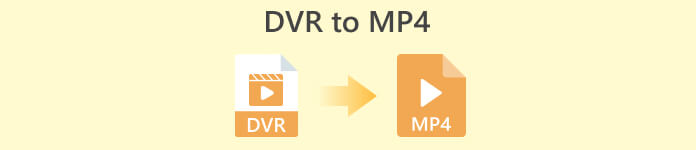
Osa 1. Paras tapa muuntaa DVR MP4:ksi
FVC Video Converter Ultimate on monipuolinen ja käyttäjäystävällinen videon muunnosohjelmisto, jonka avulla voit muuttaa videoitasi vaivattomasti. Se tarjoaa nopeat muunnosnopeudet, erämuunnosominaisuudet, mukautettavat tulostusasetukset ja jopa mahdollisuuden poimia ääntä videoista. Saat lisätietoja tästä työkalusta katsomalla sen tärkeimpiä ominaisuuksia.
Avainominaisuudet
◆ Muokkaustyökalut: Ohjelmistossa on perusmuokkaustyökalut, joiden avulla voit leikata, rajata, lisätä vesileimoja tai käyttää videotehosteita videoiden parantamiseksi ennen muuntamista.
◆ Korkealaatuinen tulostus: Säilytä videoidesi koskematon laatu tai valitse useita koodausvaihtoehtoja varmistaaksesi muunnetun sisällön optimaalisen tulostuslaadun.
◆ Monikielinen tuki: Ohjelmisto tukee useita kieliä, joten se on käyttäjien käytettävissä kaikkialla maailmassa.
Vaihe 1. Hanki sopiva asennusohjelma
Ensinnäkin sinun on hankittava oikea asennusohjelma. Alla on asennusohjelmat Windows- ja Mac-tietokoneille. Kun olet hankkinut työkalun, asenna se tietokoneellesi. Käynnistä se sitten tietokoneellasi.
Ilmainen latausWindows 7 tai uudempiSuojattu lataus
Ilmainen latausMacOS 10.7 tai uudempiSuojattu lataus
Vaihe 2. Lataa DVR-tiedosto
Nyt rastita Plus pääliittymässä oleva allekirjoituspainike ja valitse kohde-DVR-tiedosto tietokoneesi kansiosta. Sitten sinun pitäisi nähdä sen pikkukuva.
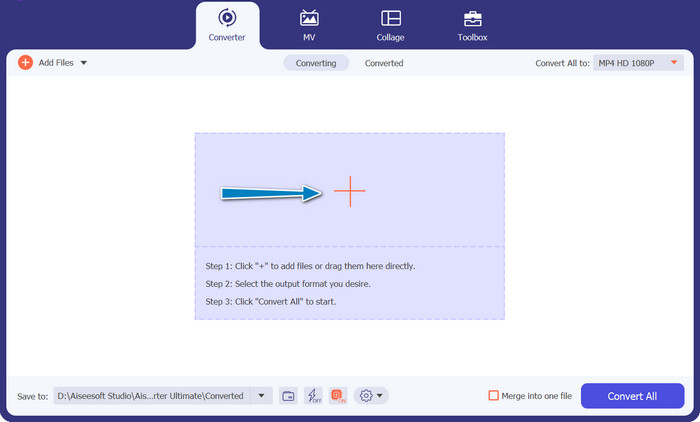
Vaihe 3. Valitse tulostusmuoto
Avaa seuraavaksi pudotusvalikosta -valikosta näet kaikki käytettävissä olevat muodot. Siirry kohtaan Video -välilehti ja etsi MP4-muoto. Tämän jälkeen voit valita haluamasi laadun videomuunnokseesi.
Vaihe 4. Aloita muunnosprosessi
Kun olet ladannut tiedoston ja valinnut tulostusmuodon, valitse Muunna kaikki -painiketta ohjelman käyttöliittymän alaosassa aloittaaksesi muunnosprosessin.
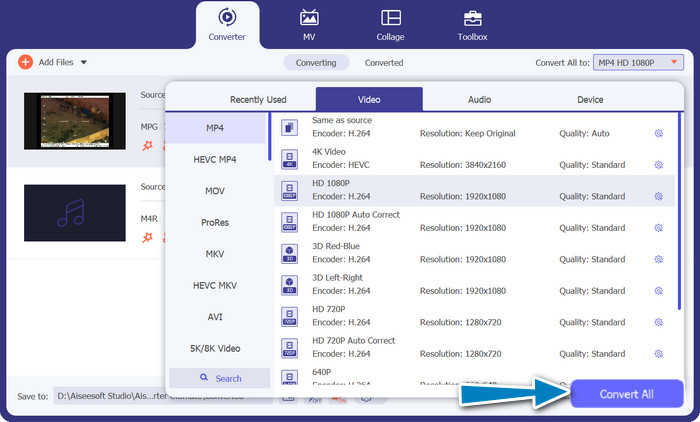
Osa 2. Paras tapa muuntaa DVR MP4:ksi verkossa ilmaiseksi
Oletko kuullut Ilmainen MP4 Video Converter verkossa? Se on loistava työkalu, jonka avulla voit muuntaa videosi suosittuun MP4-muotoon. Näin voit olla varma, että videosi toimivat millä tahansa laitteella tai alustalla. Ja paras osa? Se on superhelppo käyttää! Seuraa ohjeita tämän online-DVR-MP4-muuntimen käyttämiseksi ja katso lisää sen ominaisuuksia.
Avainominaisuudet
◆ Maksuton: FVC Free MP4 Converter Online on saatavilla ilmaiseksi, joten se on taloudellinen valinta videoiden muuntamiseen MP4-muotoon.
◆ Rajoittamaton käyttö: FVC Free MP4 Converter Online -sovelluksella muunnettavien videoiden määrälle ei ole rajoituksia, joten voit muuntaa niin monta videota kuin tarvitset ilman rajoituksia.
Vaihe 1. Ensinnäkin sinun on vierailla ohjelman verkkosivustolla rastittamalla yllä olevaan työkalun kuvaukseen sisältyvä linkki. Valitse sitten rasti Lisää tiedostoja muunnettaviksi -painiketta pääsivulta ladataksesi DVR-tiedostoja.
Vaihe 2. Valitse sen jälkeen tietokoneeltasi tiedosto, jonka haluat muuntaa. Latausprosessin jälkeen työkalu asettaa automaattisesti tulostusmuodoksi MP4.
Vaihe 3. Lopuksi paina Muuntaa -painiketta aloittaaksesi muunnosprosessin. Odota sitten prosessin valmistumista.
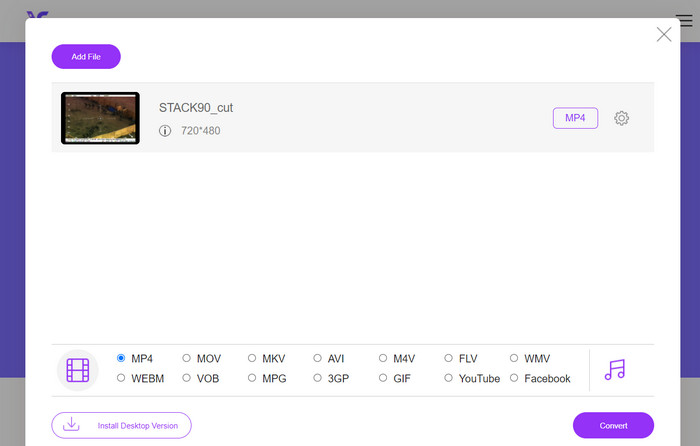
Osa 3. Muunna DVR MP4:ksi toisella tavalla
FFmpeg on tehokas komentorivityökalu, joka voi muuntaa DVR:n MP4:ksi ja tehdä muita multimediatehtäviä. Sen käyttö vaatii jonkin verran teknistä ymmärrystä, mutta sitä voidaan räätälöidä monin tavoin ja sitä käytetään usein multimedian käsittelyyn.
Avainominaisuudet
◆ Komentorivikäyttöliittymä: FFmpeg toimii komentorivikomentojen kautta, mikä antaa kokeneille käyttäjille joustavuutta monimutkaisten muunnostoimintojen suorittamiseen.
◆ Kehittynyt käsittely: Se tarjoaa edistyneitä ominaisuuksia, kuten videon suodatuksen, skaalauksen, rajauksen ja äänenkäsittelyn, joiden avulla käyttäjät voivat hienosäätää muunnoksiaan.
Vaihe 1. Lataa ja asenna FFmpeg viralliselta verkkosivustolta (https://ffmpeg.org/) käyttöjärjestelmäsi mukaan.
Vaihe 2. Käynnistä sitten komentokehote tai pääteikkuna tietokoneellasi.
Vaihe 3. Siirry sen jälkeen hakemistoon, johon FFmpeg on asennettu, tai anna täydellinen polku FFmpeg-suoritettavaan tiedostoon komennossa.
Vaihe 4. Käytä FFmpeg-komentorivisyntaksia syöte-DVR-tiedoston ja halutun tulostetiedostomuodon (MP4) määrittämiseen. Esimerkiksi: ffmpeg -i input.dvr output.mp4.
Vaihe 5. Lopuksi lyö Tulla sisään suorittamaan komennon. FFmpeg aloittaa muunnosprosessin ja näyttää edistymisen komentokehotteessa.
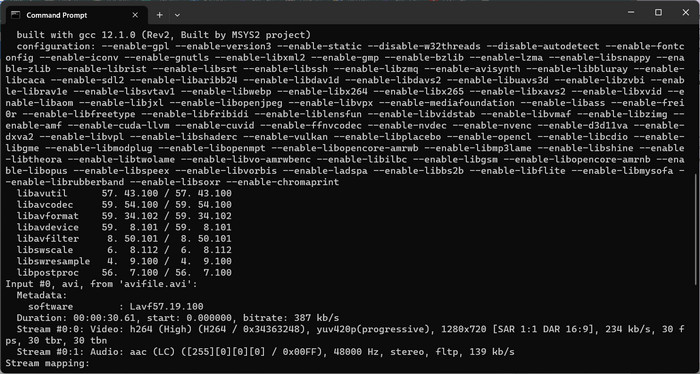
Lisälukemista:
Lopullinen ja ilmainen tapa muuntaa DV WMV:ksi [Online & Offline]
Vaivatonta tekniikkaa MTV:n muuntamiseksi MP4:ksi
Osa 4. Kolmen tavan vertailu
Olemme koonneet seuraavan taulukon auttaaksemme sinua valitsemaan FVC Video Converter Ultimaten, Free MP4 Video Converter Onlinen ja FFmpeg:n välillä DVR-MP4-muuntimena.
| Video Converter Ultimate | Ilmainen MP4 Video Converter verkossa | FFmpeg | |
| Muototuki | Laaja valikoima formaatteja | Rajoitetut muodot | Laaja valikoima formaatteja |
| Räätälöinti | Lisälähtöasetukset | Peruslähtöasetukset | Laaja räätälöinti |
| Käyttöliittymä | Työpöytäohjelmisto | Web-pohjainen käyttöliittymä | Komentorivityökalu |
| Esitys | Tehokas ja nopea | Riippuu netin nopeudesta | Riippuu järjestelmän ominaisuuksista |
| Yksityisyys | Paikallinen tiedostomuunnos | Online-tiedostojen muuntaminen | Paikallinen tiedostomuunnos |
Osa 5. Usein kysyttyä DVR:n muuntamisesta MP4:ksi
Kuinka avaan DVR-tiedoston?
Windows Media Center voi kaapata ja toistaa DVR-MS-muotoon tallennettuja DVR-tiedostoja henkilökohtaisella tietokoneellasi.
Voiko VLC toistaa DVR-tiedostoja?
VLC saattaa pystyä toistamaan DVR-tiedostoja, mutta vain jos siinä on asianmukaiset sisäänrakennetut ääni- ja videodekooderit. DVR-tiedostot voivat toistaa ääntä ja videota MPEG-2- ja AAC-muodossa. VLC vaatii MPEG-2-videodekooderin ja AAC-äänikooderin toistaakseen DVR-tiedostoja tehokkaasti.
Voinko muuntaa DVR-tiedostoja muihin videomuotoihin kuin MP4?
Kyllä, käyttämästäsi ohjelmistosta riippuen voit usein muuntaa DVR-tiedostoja useisiin muihin videomuotoihin, mukaan lukien AVI, MKV, MOV tai WMV. Tämän joustavuuden ansiosta voit valita toisto- tai jakamistarpeihisi parhaiten sopivan muodon.
Onko vaarana tietojen katoaminen tai laadun heikkeneminen muunnosprosessin aikana?
Kun käytetään hyvämaineisia ja luotettavia ohjelmistoja, tietojen katoamisen tai laadun heikkenemisen riski on minimaalinen. On kuitenkin aina suositeltavaa tehdä varmuuskopio alkuperäisistä DVR-tiedostoistasi ennen muuntamista varmuuden vuoksi.
Voiko FFmpeg muuntaa DVR-tiedostoja muihin muotoihin kuin MP4?
Kyllä, FFmpeg on tehokas komentorivityökalu, joka tukee erilaisia video- ja äänimuotoja. Asianmukaisilla komennoilla voit muuntaa DVR-tiedostoja muun muassa AVI-, MKV- tai MOV-muotoihin.
Johtopäätös
Valitsemalla oikean työkalun tarpeisiisi, voit tehokkaasti muuntaa DVR-tiedostoja MP4-muotoon samalla kun videon laatu säilyy. Halusitpa sitten työpöytäohjelmiston tai online-muuntimen, nämä vaihtoehdot tarjoavat joustavuutta DVR-tiedostojen muuntamiseen ja multimediakokemuksesi parantamiseen.



 Video Converter Ultimate
Video Converter Ultimate Näytön tallennin
Näytön tallennin



